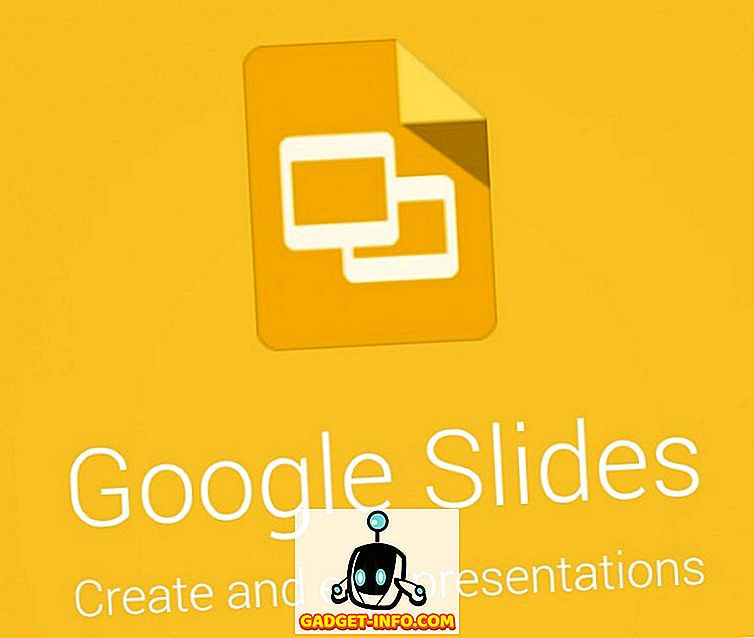Niedawno kupiłem swój pierwszy niestandardowy komputer do gier i pierwszą rzeczą, którą chciałem sprawdzić po tym, jak to zrobiłem, było porównanie z innymi systemami do gier. Zacząłem szukać i testować kilka programów testowych dla Windows, ale szybko zdałem sobie sprawę, że tylko kilka było dobrych.
W tym artykule zamierzam napisać o trzech moich ulubionych programach testujących i jak z nich korzystać. Nie będę wdawał się w szczegóły dotyczące poprawy wyniku w tym artykule, ponieważ jest to zupełnie inny temat, ale jest to coś, co należy zdecydowanie zbadać. Kiedy porównałem mój komputer do gier, znalazłem się na 43. percentylu, co było dla mnie dość żałosne.
Po udoskonaleniu niektórych ustawień w BIOS-ie związanych z XMP, przetaktowywaniem itp., Udało mi się osiągnąć aż do 76. percentyla! Dostosowanie ustawień sprzętowych może mieć duży wpływ na wynik testu porównawczego. Poniższe wyniki pochodzą z komputerów innych niż dla graczy, ponieważ nie miałem dostępnego pulpitu do gier podczas pisania tego artykułu.
NovaBench
Novabench to mały program testowy, który umożliwia testowanie komputera w kilka minut. Podoba mi się, ponieważ jest bardzo łatwy w użyciu i daje proste, łatwe do zrozumienia wyniki. Po pobraniu go zainstaluj.

Uruchom program, a następnie kliknij Rozpocznij testy . Mają też wersję Pro za 19 USD, która pozwala śledzić temperaturę w czasie itd., Ale naprawdę nie jest potrzebna, chyba że jesteś zapalonym entuzjastą komputerów PC.

Wykonuje sześć testów, które mogą zająć od jednej minuty do kilku minut, w zależności od szybkości systemu.

Okno wyników da ci wynik Novabench, co nie znaczy wiele samo z siebie, chyba że będziesz testował swój komputer kilka razy przed i po uaktualnieniu sprzętu, podkręcaniu itp. Jeśli klikniesz przycisk Zobacz wykresy wydajności i porównania na stronie na dole, załaduje stronę internetową, na której można uzyskać swój percentyl.

Dodatkowo możesz kliknąć Wyniki i Statystyki na samej górze, które pokażą wszystkie wyniki zapisane od najwyższej do najniższej. Jest to dobry sposób, aby zobaczyć, jak daleko jesteś od najszybszego i najlepszego komputera, który został przetestowany przez oprogramowanie Novabench.

UserBenchmark
Kolejnym naprawdę dobrym programem i stroną jest UserBenchmark. Wystarczy pobrać oprogramowanie i uruchomić plik EXE, aby rozpocząć test. W UserBenchmark podoba mi się to, że nie wymaga żadnej instalacji.

Wystarczy kliknąć Uruchom, aby rozpocząć testy. Zajmie to kilka minut, a następnie wyniki zostaną wyświetlone w nowym oknie przeglądarki.

Zobaczysz wynik dla wydajności gier, komputerów i stacji roboczych. Jeśli przewiniesz dalej, uzyskasz także ogólny wynik percentyla i punktowany wynik percentyla dla danego komponentu.

Warto zauważyć, że ogólny wynik percentyla dotyczy tylko innych komputerów z tymi samymi komponentami. Testowany powyżej komputer nie znajduje się w 72. percentylu ze wszystkich komputerów testowanych przy użyciu oprogramowania. Tak więc powyższy komputer PC jest w 72. percentylu ze wszystkich komputerów z tymi samymi komponentami.
FutureMark 3DMark
Na koniec, drugim, z którego powinieneś skorzystać, jeśli naprawdę chcesz uzyskać odpowiedni, wymagający test wykonany dla najwyższej klasy automatu do gier, jest benchmark Futuremark 3DMark. Wersja podstawowa jest bezpłatna i zawiera cztery bezpłatne testy porównawcze.
Sugeruję tylko uruchomienie tego na prawdziwej stacji roboczej lub stacji roboczej o wysokiej wydajności, ponieważ pobieranie to aż 3 GB! Przeważnie są to duże pliki do odtwarzania grafiki o wysokiej rozdzielczości do testowania, ale pochłania to dużo miejsca. Oczywiście można uruchomić test porównawczy, a następnie odinstalować go, aby odzyskać miejsce.

Po zainstalowaniu 3DMarku i uruchomieniu go, zobaczysz, że najpierw ładuje on benchmark Time Spy. Po prostu kliknij Uruchom, aby rozpocząć test porównawczy. Testy te trwają najdłużej, ponieważ są najbardziej wymagającym testem spośród tych trzech.

Kiedy skończysz, otrzymasz wynik, który niewiele mówi, dopóki nie porównasz go z innymi wynikami. Kliknij przycisk Porównaj wynik online, aby zobaczyć, jaki jest Twój wynik percentyla.

Jak widać, ten stary komputer jest lepszy niż 4% wszystkich wyników! Mój komputer do gier był lepszy niż 91% wszystkich wyników. O to chodzi. Mamy nadzieję, że te testy porównawcze dadzą ci dobre wyobrażenie o tym, jak dobrze twój komputer osiąga wyniki ogólne i porównuje go z innymi z tymi samymi komponentami. Cieszyć się!